- Alle Methoden zum Beheben der Windows Hello Pin-Option derzeit nicht verfügbar
- LÖSUNG 1: Verwenden Sie die Option „Ich habe meine PIN vergessen“:
- FIX 2: NGC-Ordner löschen und neuen PIN-Code hinzufügen:
- Lösung 3: Verwenden Sie den Registrierungseditor:
- FIX 4: Erstellen Sie ein neues Administratorkonto:
- Wie entferne ich die Windows Hello-PIN in Windows 10?
- Wie behebt man den „Pin vergessen“-Fehler in Windows 10?
- Wie behebt man, dass Windows Hello unter Windows 10 nicht funktioniert?
- Wie deaktiviere ich die PIN-Anmeldung in Windows 10?
- Warum funktioniert Windows Hello nicht auf meinem Surface Pro?
- Warum kann ich mich mit Windows Hello nicht bei Windows 10 anmelden?
- Wie behebe ich, dass Windows Hello nicht funktioniert?
- Wie behebt man, dass die Windows 11 Hello-Kamera nicht funktioniert?
- Wie deaktiviere ich die PIN auf einem Windows 10-Laptop?
- Wie entferne ich Windows Hello?
- Wie entferne ich eine PIN von meinem Konto?
- Was mache ich, wenn ich meine Windows 10-PIN vergessen habe?
- Wie behebt man den Fehler „PIN ist nicht verfügbar“ in Windows 10?
Ein Sicherheitsschloss an Ihrem Computer ist immer ideal, um wichtige Daten zu schützen. Aus diesem Grund hat Windows 10 eine Sicherheitsfunktion eingeführt, d. H. Anmelden mit einer PIN. Die Anmeldung mit einer PIN ist viel schneller und bequemer als diese langen Passwörter. In letzter Zeit scheint es jedoch, dass die Hello-PIN für viele Windows-Benutzer nicht funktioniert.
Alle Methoden zum Beheben der Windows Hello Pin-Option derzeit nicht verfügbar
Laut den betroffenen Benutzern funktioniert die Windows Hello-PIN-Funktion nicht und sie erhalten eine Fehlermeldung, die besagt: „Windows Hello-Pin, diese Option ist derzeit nicht verfügbar.“ Und bei dieser Meldung, egal ob die PIN-Option gar nicht oder gar nicht erscheint, ist die Anmeldung meist ausgegraut. Das Problem ist jedoch vorübergehend, und es sind zahlreiche Korrekturen dafür verfügbar. Guck mal:
LÖSUNG 1: Verwenden Sie die Option „Ich habe meine PIN vergessen“:
Laut einigen der betroffenen Benutzer ist die Lösung für den Fehler „Windows Hello Pin-Option derzeit nicht verfügbar“ in der Windows Hello-PIN-Einstellung selbst verfügbar. Was Sie tun müssen, ist,
- Gehen Sie zunächst zur Desktop-Suchleiste und geben Sie ein Einstellungen, und öffnen Sie das relevante Suchergebnis.
- Auf der Einstellungsfenster, navigieren Sie zu Konten und dann auf klicken Anmeldeoptionen aus dem Menü im linken Bereich.
- Klicken Sie nun im Menü im rechten Bereich auf die Windows Hello-PIN Option zum Erweitern des Menüs.

- Klicken Sie nun im Untermenü auf die Ich habe meine PIN-Option vergessen. Es öffnet die Eingabeaufforderung für das Microsoft-Konto mit einer Bestätigungsmeldung. Klicke auf Fortsetzen und folgen Sie danach den Anweisungen auf dem Bildschirm.

- Geben Sie Ihr Das Passwort des Microsoft-Kontos und dann können Sie entweder die alte PIN verwenden oder es besteht auch die Möglichkeit, eine neue PIN festzulegen.
- Wenn Sie fertig sind, schließen Sie das Fenster und navigieren Sie zu der Phase, in der der Fehler „Windows Hello Pin Option derzeit nicht verfügbar“ aufgetreten ist. Überprüfen Sie hier, ob das Problem behoben wurde oder nicht.
FIX 2: NGC-Ordner löschen und neuen PIN-Code hinzufügen:
Berichten zufolge hat das Löschen des NGC-Ordners und das Hinzufügen eines neuen PIN-Codes vielen der betroffenen Benutzer geholfen. Daher empfehlen wir Ihnen, dasselbe zu versuchen. Dafür
- Öffnen Sie zunächst das Datei-Explorer-Fenster, indem Sie WINDOWS + E drücken und zum folgenden Pfad navigieren:
C:\Windows\ServiceProfiles\LocalService\AppData\Local\Microsoft\NGC.

- Navigieren Sie nun zum Ngc-Ordner und drücken Sie Strg + A, um den gesamten Inhalt des Ngc-Ordners auszuwählen. Drücken Sie die Entf-Taste, um den Ordner vollständig zu leeren.
- Drücken Sie danach die WINDOWS + ICH Schlüssel zusammen und öffnen Sie die Einstellungen Fenster.
- Hier navigieren Sie zu Konten und klicken Sie dann auf die Anmeldeoptionen aus dem Menü im linken Bereich.
- Klicke auf Windows Hello-PIN, und Sie können eine neue PIN hinzufügen.
- Klicken Sie auf die Option Hinzufügen, um eine neue PIN hinzuzufügen. Es öffnet sich weiter die Windows-Sicherheitsabfrage.

- Geben Sie hier das Passwort Ihres Microsoft-Kontos ein und klicken Sie dann auf OK.
- Geben Sie nun im nächsten Fenster eine neue 4-stellige PIN ein und geben Sie sie dann im nächsten angrenzenden Feld erneut ein. Danach klicken Sie auf
- Schließen Sie nun das Einstellungsfenster und starten Sie Ihr System neu.
- Danach wurde der Fehler „Windows Hello Pin Option derzeit nicht verfügbar“ möglicherweise für Sie behoben. Sie können dasselbe überprüfen und bestätigen.
Lösung 3: Verwenden Sie den Registrierungseditor:
Bevor Sie mit dem Fix beginnen, stellen Sie sicher, dass Sie eine Sicherungskopie aller Ihrer Dateien und Ordner erstellen.
Anzeige
- Öffnen Sie zunächst die LAUF Dialogfeld durch Drücken von FENSTER + R insgesamt.
- Geben Sie in das leere Textfeld „regedit“ und dann auf klicken OK. Es öffnet die Registierungseditor.
- Navigieren Sie im Fenster des Registrierungseditors zum folgenden Pfad:
HKEY_LOCAL_MACHINE\SOFTWARE\Policies\Microsoft\Windows\System
- Suchen Sie die Datei mit dem Namen DomainPIN-Anmeldung zulassen und wenn es nicht vorhanden ist, gehen Sie wie folgt vor:

- Jetzt im Menü im rechten Bereich Rechtsklick auf das leere weiße Feld und klicken Sie auf Neu > DWORD (32 Bit) Wert.
- Benennen Sie die Datei nun um in DomainPIN-Anmeldung zulassen.
- Danach doppelklicken DomainPIN-Anmeldung zulassen und setzen Sie den Wert auf 1.
- Schließen Sie nun den Registrierungseditor und prüfen Sie, ob das Problem behoben ist oder nicht.
FIX 4: Erstellen Sie ein neues Administratorkonto:
Alternativ können Sie auch ein neues Administratorkonto einrichten und eine neue PIN einrichten. Gehen Sie dazu wie folgt vor:
- Öffnen Sie zunächst das Einstellungsfenster, indem Sie auf drücken WINDOWS + ICH insgesamt.
- Klicken Sie nun auf Konten -> Familie und andere Benutzer -> Jemanden zu diesem PC hinzufügen.
- Klicken Sie bei der nächsten Eingabeaufforderung auf die Option Ich habe die Anmeldeinformationen dieser Person nicht.

- Klicken Sie weiter im Abschnitt Konto erstellen auf die Option Fügen Sie einen Benutzer ohne Microsoft-Konto hinzu.
- Geben Sie im nächsten Fenster a ein Nutzername, setze a Neues Passwort und dann erneut eingeben dasselbe Passwort zur Bestätigung.
- Klicke auf Nächste um den Vorgang abzuschließen.
- Melden Sie sich nun von Ihrem aktuellen Konto ab und melden Sie sich dann bei diesem neu erstellten Konto an.
- Hier können Sie eine einstellen neuer Pin oder verwenden Sie die alte nach Ihrer Wahl.
- Drücken Sie dazu zuerst die WINDOWS + ICH Schlüssel zusammen und öffnen Sie die Einstellungen Fenster.
- Hier navigieren Sie zu Konten und klicken Sie dann auf die Anmeldeoptionen aus dem Menü im linken Bereich.
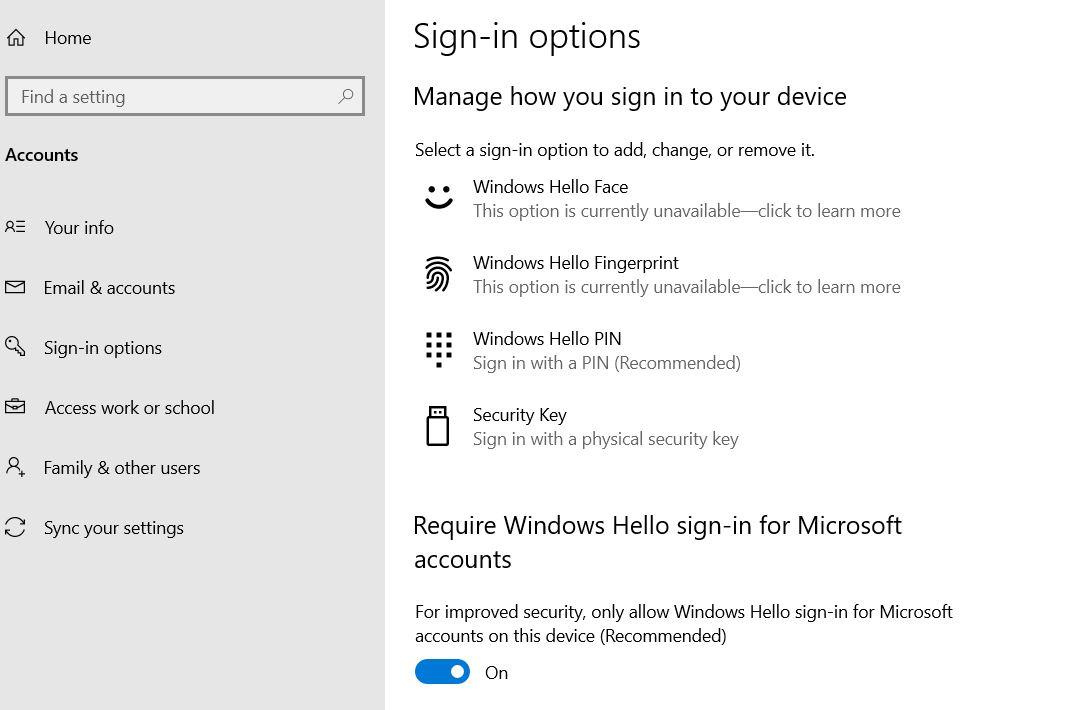
- Klicke auf Windows Hello-PIN, und Sie können eine neue PIN hinzufügen.
- Klicken Sie auf die Option Hinzufügen, um eine neue PIN hinzuzufügen. Es öffnet sich weiter die Windows-Sicherheitsabfrage.
- Geben Sie hier Ihre ein Das Passwort des Microsoft-Kontos und dann auf klicken OK.
- Geben Sie nun im nächsten Fenster eine neue ein 4-stellige PIN und dann erneut eingeben das gleiche in der nächsten angrenzenden Box. Danach klicken Sie auf OK.
- Starten Sie abschließend Ihr System neu und verwenden Sie anschließend beim Login-Vorgang die neu gesetzte PIN. Falls Sie die PIN-Option nicht sehen, halten Sie gedrückt Tab gefolgt von der 4-stelligen PIN.
Dies waren einige der am besten funktionierenden Korrekturen für den Fehler „Windows Hello Pin-Option derzeit nicht verfügbar“ in Windows 10. Alle von ihnen sind relativ einfach und erfordern schließlich das Ändern oder Zurücksetzen der PIN auf andere Weise.
Wir empfehlen Ihnen jedoch auch, nach Windows 10-Systemupdates zu suchen und sicherzustellen, dass Sie keines der neuesten Updates zurückgelassen haben. Da Microsoft mit dem besagten Fehler sehr gut vertraut ist, würde ein Windows-Update ihn für Sie lösen. Wenn Sie Fragen oder Feedback haben, schreiben Sie bitte den Kommentar in das Kommentarfeld unten.
Anzeige
FAQ
Wie entferne ich die Windows Hello-PIN in Windows 10?
Drücken Sie die Windows + I-Taste, um Einstellungen zu öffnen > Klicken Sie auf Konto > Wählen Sie Anmeldeoptionen > Klicken Sie auf Windows Hello PIN > Klicken Sie auf Entfernen. Führen Sie dann diese Schritte aus 1. Melden Sie sich mit dem Kennwort bei Ihrem Windows 10-Administratorkonto an. 2. Jetzt; Öffnen Sie Ihren Datei-Explorer und navigieren Sie zum Speicherort: C:\Windows\ServiceProfiles\LocalService\AppData\Local\Microsoft
Wie behebt man den „Pin vergessen“-Fehler in Windows 10?
Öffnen Sie das Startmenü und suchen Sie nach Einstellungen. 2. Klicken Sie auf Konten. 3. Wählen Sie Anmeldeoptionen aus. 4. Klicken Sie auf PIN vergessen. 5. Klicken Sie nun auf Weiter. 6. Geben Sie keine PIN-Details ein und klicken Sie auf Abbrechen. 7. Überprüfen Sie, ob das Problem weiterhin besteht. Versuchen Sie es mit dem Registrierungseditor. 1. Drücken Sie die Windows-Taste + R-Taste zusammen auf der Tastatur. 2. Geben Sie regedit ein und klicken Sie auf OK.
Wie behebt man, dass Windows Hello unter Windows 10 nicht funktioniert?
Doppelklicken Sie auf der rechten Seite auf PIN-Anmeldung aktivieren und wählen Sie Deaktivieren oder ändern Sie den Wert auf 0. Hinweis: Deaktivieren Sie auf ähnliche Weise die anderen Windows Hello-Optionen, falls vorhanden. 4. Starten Sie neu und prüfen Sie, ob das Problem weiterhin besteht.
Wie deaktiviere ich die PIN-Anmeldung in Windows 10?
Drücken Sie die Windows-Taste + R, um das Dialogfeld Ausführen zu öffnen, geben Sie gpedit.msc ein und drücken Sie die Eingabetaste. 2. Navigieren Sie zu Computerkonfiguration > Administrative Vorlagen > System > Anmeldung. 3. Doppelklicken Sie auf der rechten Seite auf PIN-Anmeldung aktivieren und wählen Sie Deaktivieren oder ändern Sie den Wert auf 0. Hinweis: Deaktivieren Sie auf ähnliche Weise die anderen Windows Hello-Optionen, falls vorhanden.
Warum funktioniert Windows Hello nicht auf meinem Surface Pro?
Möglicherweise sind Hardwaretreiberaktualisierungen verfügbar oder für einen Neustart anstehend. Durch die Aktualisierung Ihres Surface können Probleme behoben werden, die Sie mit Windows Hello haben.Um nach Updates zu suchen, wählen Sie Start > Einstellungen > Update & Sicherheit > Windows Update > Nach Updates suchen. Installieren Sie alle erforderlichen Updates.
Warum kann ich mich mit Windows Hello nicht bei Windows 10 anmelden?
Wenn Sie Probleme haben, sich mit Windows Hello bei Ihrem Windows 10-Gerät anzumelden, können Sie Folgendes versuchen. Stellen Sie sicher, dass Sie Windows Hello auf Ihrem Gerät eingerichtet haben. Weitere Informationen dazu finden Sie unter Erfahren Sie mehr über Windows Hello und richten Sie es ein. Auf Updates prüfen
Wie behebe ich, dass Windows Hello nicht funktioniert?
Die Suche nach Windows-Updates kann Probleme beheben, die Sie mit Windows Hello haben. Wählen Sie Start > Einstellungen > Update und Sicherheit > Windows Update > Nach Updates suchen aus. Nach Windows-Updates suchen Installieren Sie alle erforderlichen Updates. Möglicherweise müssen Sie Ihr Gerät neu starten.
Wie behebt man, dass die Windows 11 Hello-Kamera nicht funktioniert?
Erweitern Sie die Kategorie Biometrische Geräte und klicken Sie dann mit der rechten Maustaste auf den Windows Hello Face Software-Gerätetreiber und wählen Sie Gerät deinstallieren. Schritt 3. Folgen Sie den Anweisungen auf dem Bildschirm, um die Deinstallation abzuschließen. Starten Sie nach der Deinstallation Ihren Computer neu, um zu sehen, ob das Problem mit der nicht funktionierenden Windows 11-Hello-Kamera behoben ist. Behebung 2.
Wie deaktiviere ich die PIN auf einem Windows 10-Laptop?
– Öffnen Sie zuerst „Ausführen“, drücken Sie einfach die Windows-Taste + R. Geben Sie regedit ein und drücken Sie die Eingabetaste. Im rechten Bereich sehen Sie einen Wert-DWORD-Eintrag mit dem Namen „Wert“. Doppelklicken Sie darauf und setzen Sie ihn auf 0. (Wenn Sie später die PIN-Anmeldung aktivieren möchten, ändern Sie den Wert einfach wieder auf 1.) Starten Sie Ihren Laptop neu, um die Änderungen zu übernehmen.
Wie entferne ich Windows Hello?
Sie können Windows Hello nicht entfernen. Sie können alle registrierten Gesichts-/Fingerabdruck-/PIN-Anmeldungen löschen, um wieder ein Passwort für die Anmeldung zu verwenden, und das war’s. War diese Antwort hilfreich? Danke für Ihre Antwort. Bitte versuchen Sie, den Lösungen zu folgen, die im unten angegebenen Link hilfreich sein könnten.
Wie entferne ich eine PIN von meinem Konto?
Ich kann das Bild nicht sehen, der Link scheint defekt zu sein. Bitte befolgen Sie diese Anweisungen, um die PIN zu entfernen: 1. Drücken Sie WINDOWS + i 2. Klicken Sie auf „Konto“ 3.Klicken Sie auf „Anmeldeoption“ 4. Klicken Sie auf „PIN (Windows Hello)“ 5. Klicken Sie auf „Entfernen“ 6. Klicken Sie erneut auf „Entfernen“ Missbrauch melden Missbrauch melden
Was mache ich, wenn ich meine Windows 10-PIN vergessen habe?
Wählen Sie auf Ihrem Sperrbildschirm unter dem PIN-Eingabefeld Anmeldeoptionen aus und melden Sie sich mit Ihrem Passwort an. Wählen Sie nach der Anmeldung die Schaltfläche Start, dann Einstellungen > Konten > Anmeldeoptionen und dann Ich habe meine PIN vergessen aus. Befolgen Sie die Anweisungen auf dem Bildschirm, um eine neue PIN zu erstellen.
Wie behebt man den Fehler „PIN ist nicht verfügbar“ in Windows 10?
Eine andere Methode, um den Fehler „PIN ist nicht verfügbar“ in Windows 10 zu beheben, besteht darin, das neueste Update zu deinstallieren. 1. Halten Sie im Anmeldebildschirm die UMSCHALTTASTE gedrückt und klicken Sie auf Ein/Aus -> Neu starten. 2. Klicken Sie nach dem Neustart auf Problembehandlung -> Erweiterte Optionen -> Updates deinstallieren. 3. Klicken Sie auf Neuestes Qualitätsupdate deinstallieren. *












